목차
무언가를 사기 위해 대출을 받은 후 시간이 지남에 따라 월별 지불금으로 반환하려는 경우 월별 지불액을 알아야 할 수 있습니다. 재정적인 측면에서 이자만 담보대출 은 원래 대출금에 매달 이자를 더한 금액을 상환하기 전에 먼저 일정 기간 동안 이자만 지불하는 것을 의미합니다. 이 자습서에서는 Excel 의 이자 전용 모기지 계산기 공식을 사용하는 방법을 보여줍니다.
실습 워크북 다운로드
다운로드
Excel Mortgage Calculator.xlsx
Excel의 모기지 계산기 수식에만 관심이 있는 기본 개념
이자 전용 모기지 는 월 단위로 10년 과 같은 일정 기간 동안 이자를 지불하는 것을 의미합니다. 기간 종료 후 원금 을 매월 이자와 함께 상환하게 됩니다.
이해를 돕기 위해 샘플 데이터 세트를 나타냅니다. 데이터 세트에서 가격이 $1,000,000 인 주택을 구입하려고 합니다. 약 20% 의 계약금을 지불했습니다. 따라서 원금 대출 은 현재 $800,000 입니다. 이자율 은 연 4.5% 입니다.
이자만 기간은 10년 또는 120입니다. 개월 . 그리고 20년 은 원금 을 이자 .
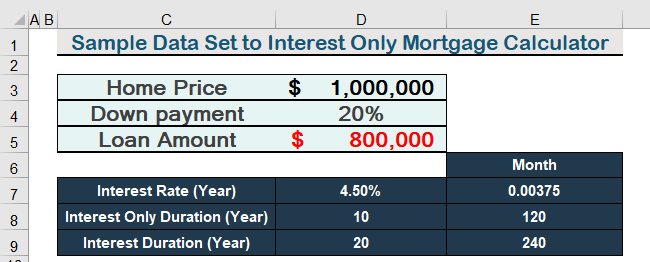
Excel에서이자 전용 모기지 계산기 공식을 사용하는 12가지 쉬운 단계
다음 섹션에서는 공식을 적용하여 이자 전용 모기지를 계산하는 12단계. 먼저 월 이자만 지불 을 계산합니다. 나중에 원금 의 월 납입금에 이자 가 더해집니다.
1단계: 원금대출 계산
- 20% 계약금을 지불한 후 80% 가 원금 입니다. 다음 수식을 입력하여 원금대출 을 계산합니다.
=((100%-D3)*D2) 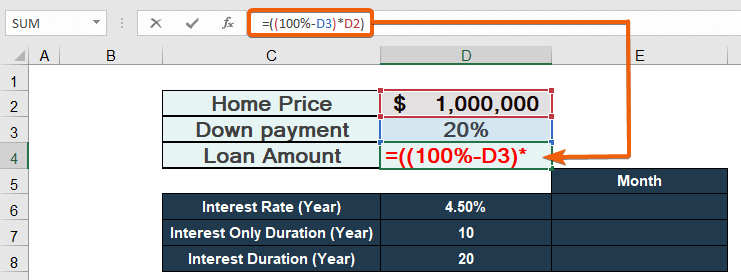
- 그런 다음 Enter 를 눌러 원금 대출 을 가져옵니다.
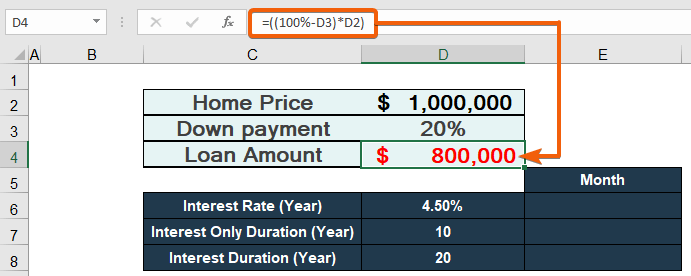
자세히 보기: 방법 엑셀
에서 모기지 원금과 이자를 계산하는 공식 사용하기 2단계: 연이자 가 4.50이므로 월이자
- 계산 % , 를 12 로 나누어 월이자 를 다음 공식을 사용하여 구합니다.
=D6/12 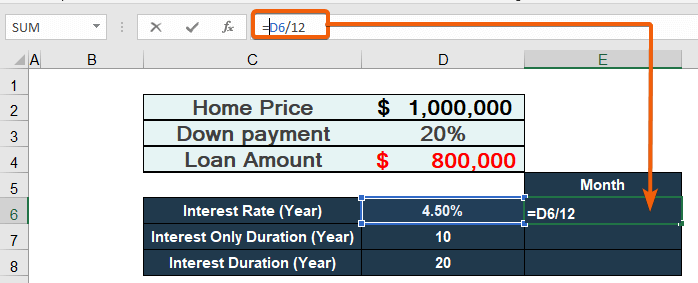
- 따라서 월이율 0.00375 참조.
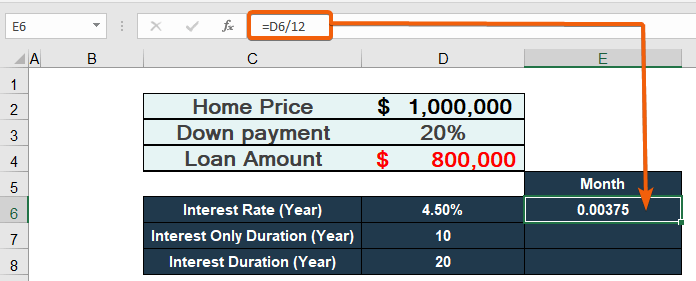
자세히 보기: Excel 수식을 사용한 모기지 계산(예제 5개)
3단계: 월 단위로 이자만 기간 계산
- 년 을 개월 로 변환하려면 에 12 를 곱하면 됩니다.
=D7*12 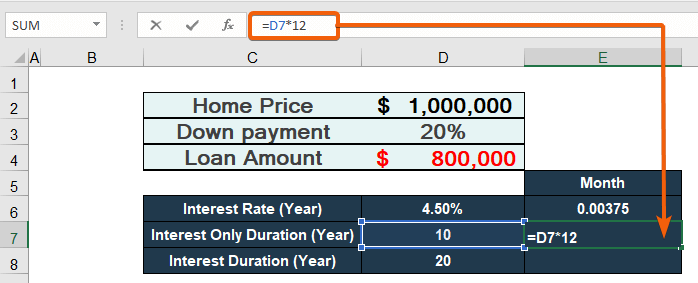
- Enter 를 눌러 가져옵니다. 120개월 의 이자 전용 모기지 기간 .
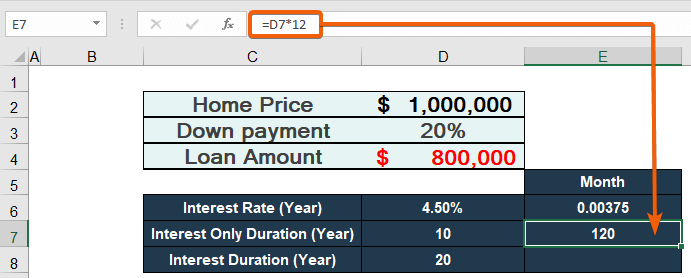
4단계: 나머지 상환 기간을 개월 단위로 계산
- 이전과 같이 연도 를 12 배하여 개월 의 결과를 얻습니다.
=D8*12 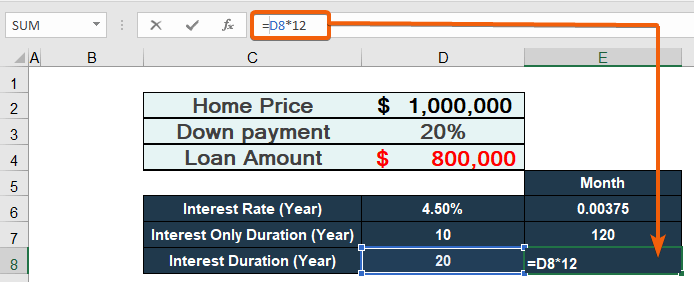
- 결과는 20년 동안 240개월 로 표시됩니다. .
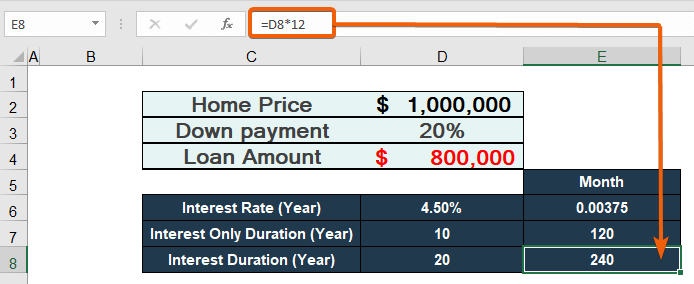
5단계: 월별 칼럼 만들기
- 총 360개월 , 셀에 1 를 입력합니다.
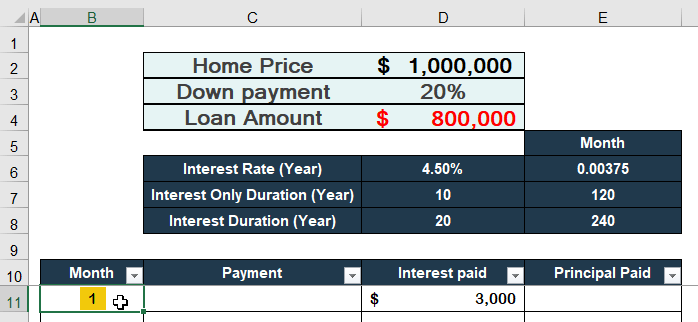
- 채우기 .
- 다음 선택 시리즈.
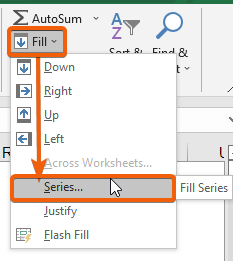
- 열을 선택합니다.
- 단계 값 을 1 로 설정합니다.
- 그런 다음, 중지 값 을 360 로 설정합니다.
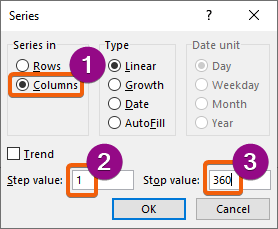
- 마지막으로 Enter 키를 누릅니다. 360.
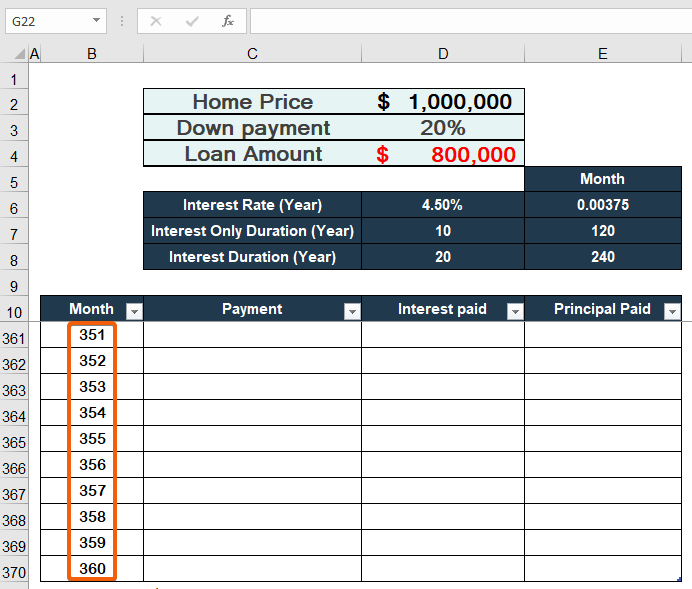
6단계: 수식을 삽입하여 Excel에서 월이자 전용 모기지 계산기를 계산합니다.
- 월이자 를 계산하려면 다음을 입력하십시오. 수식.
=$D$4*$E$6 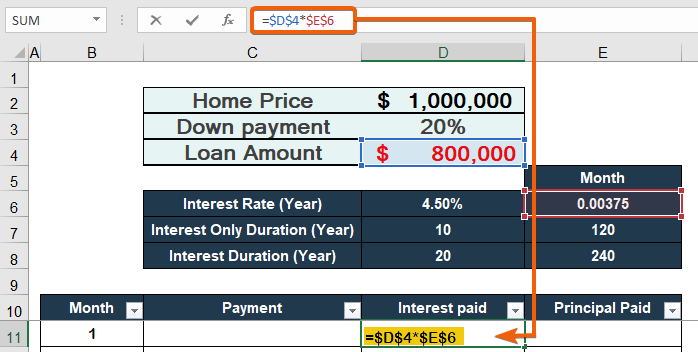
- 따라서 이자만 한 달 동안.
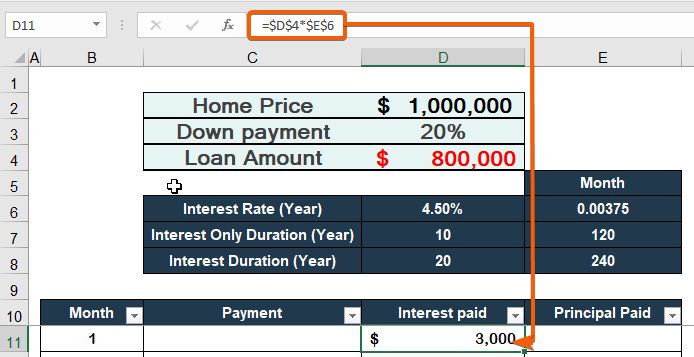
7단계: Excel에서 이자 전용 모기지 계산기의 월 지불액 계산 공식 적용
- 이자 전용 기간 ( 120 개월 ) 조건을 적용하려면 다음과 같이 작성합니다.수식.
=IF(B11<=$E$7,D11) 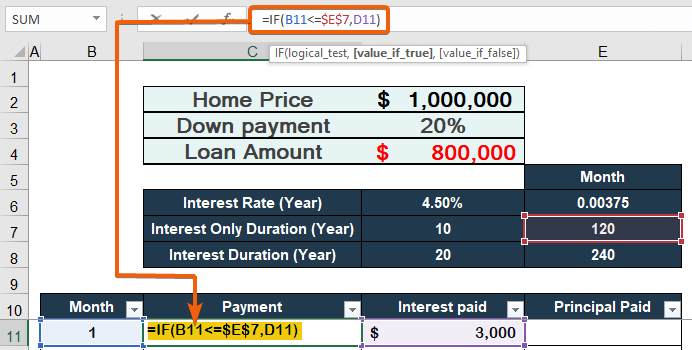
- value_if_false 인수( months > 120 ), PMT 함수 .
=IF(B11<=$E$7,D11,-PMT($E$6,$E$8,$D$4)) 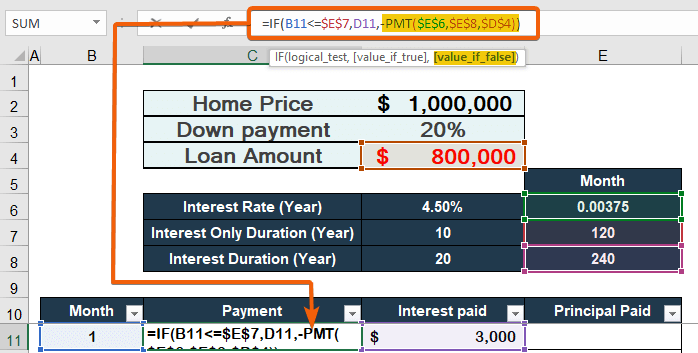
- PMT 함수에서 rate 인수가 셀 E6 에 설정됩니다. ( 월 이자 ).
- nper 인수는 셀 E8 에 설정된 기간 의 수입니다.
- pv 인수는 현재 가치 가 셀 D4 ( 원금 대출 금액 )에 설정되었음을 나타냅니다.
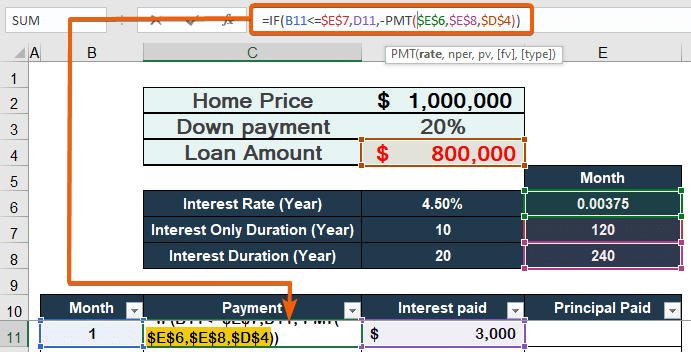
- 마지막으로 이자 전용 모기지.
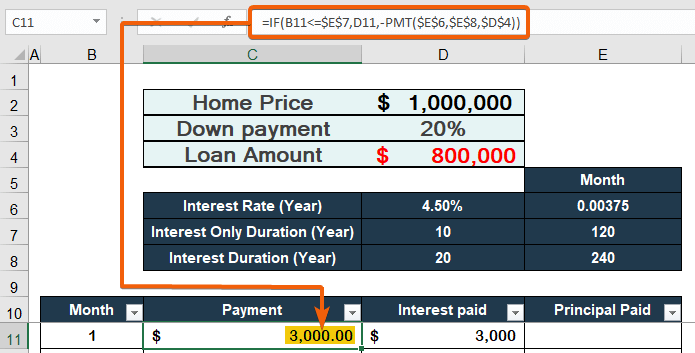
8단계: Excel에서 이자 전용 모기지 계산기에 지불된 월 원금 대출을 계산하는 공식을 입력합니다.
- 당 지불한 원금 대출 평가
=C11-D11 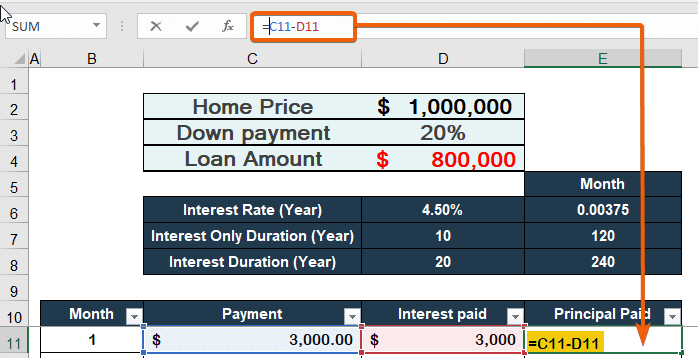
- 결과적으로 제로 ( – ) 값으로, 처음 120개월 동안 이자 만 지불하면 됩니다. .
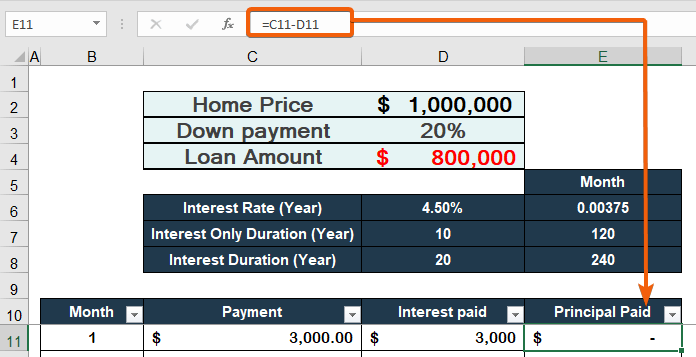
9단계: 결제 열에 수식 복사
- 자동완성 사용 Payment Column 의 각 셀에 동일한 수식을 복사합니다.
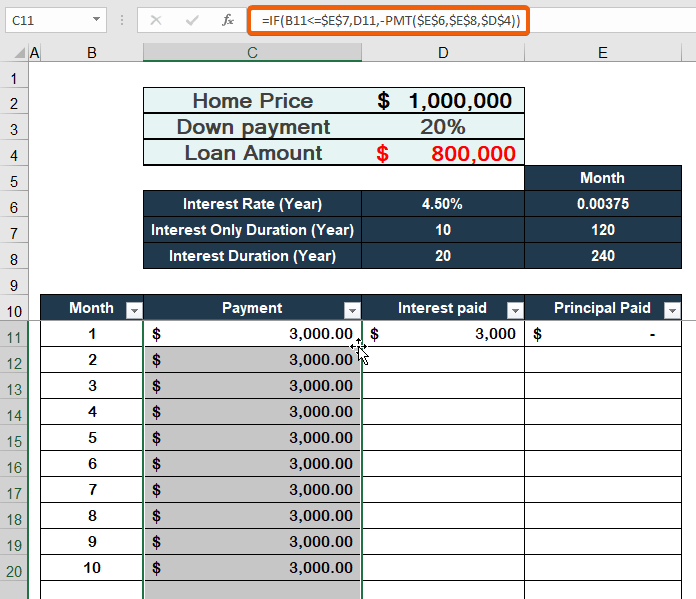
10단계: IF 함수 사용
- 120 개월 동안 이자만 계산하고자 하므로 IF 함수를 이용하여 조건을 적용합니다.조건.
=IF([@Month]<=$E$7,$D$4*$E$6,0) 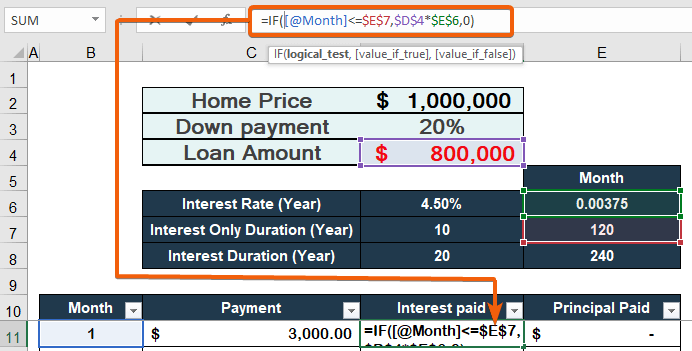
11단계: 이자 지급 열 자동 채우기
- 자동완성 을 사용하여 이자 지급 열 의 각 셀에 동일한 수식을 복사합니다.
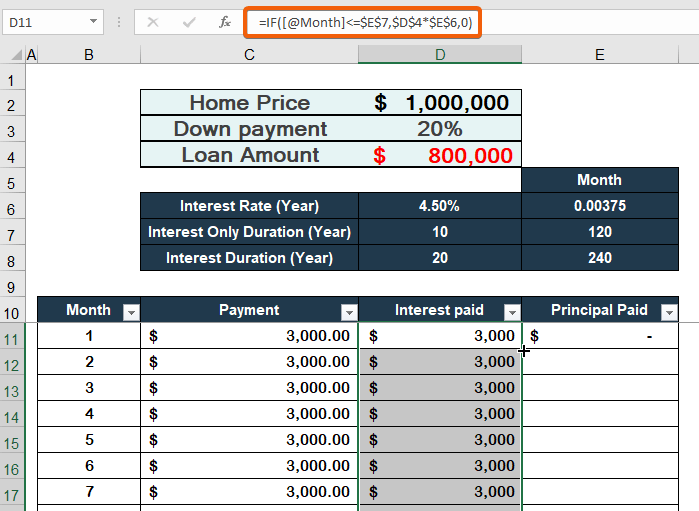
12단계: 원금 지불 열 자동 채우기
- 자동 채우기 를 적용하여 원금 지불 열의 각 셀에 동일한 수식을 복사합니다.
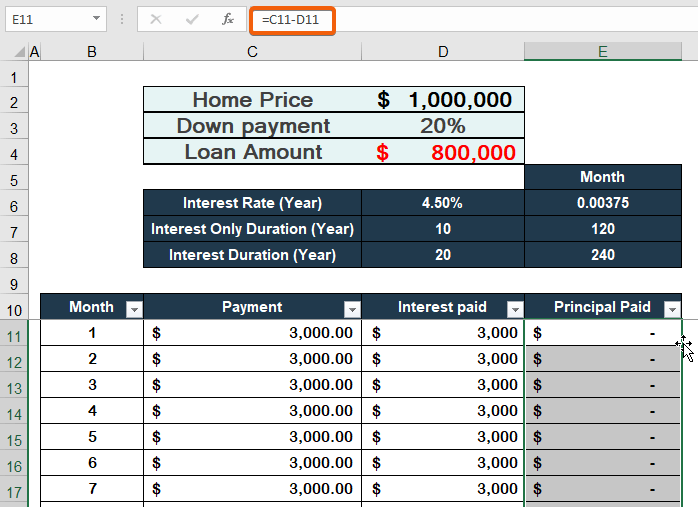
- 따라서 이자만 $3000 조건에 따라 120개월 평가됩니다. .
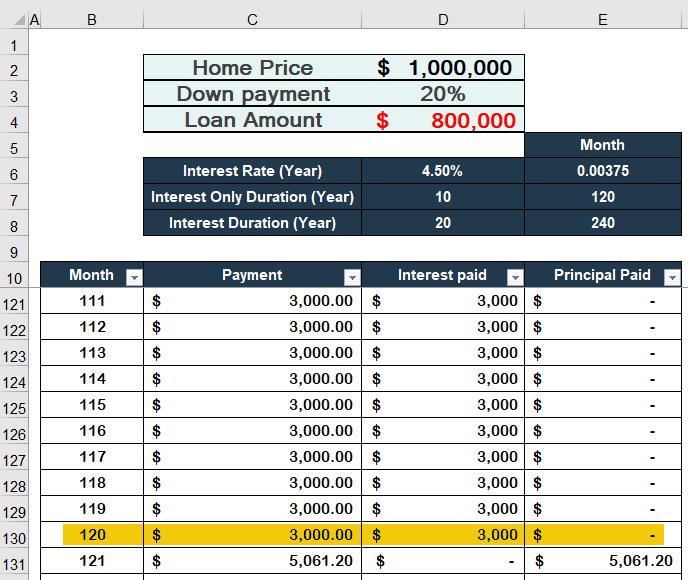
- 또한 $5061.20 의 월 지불액이 나머지 240 개월 동안 지불됩니다. ( 121 ~ 360 ).
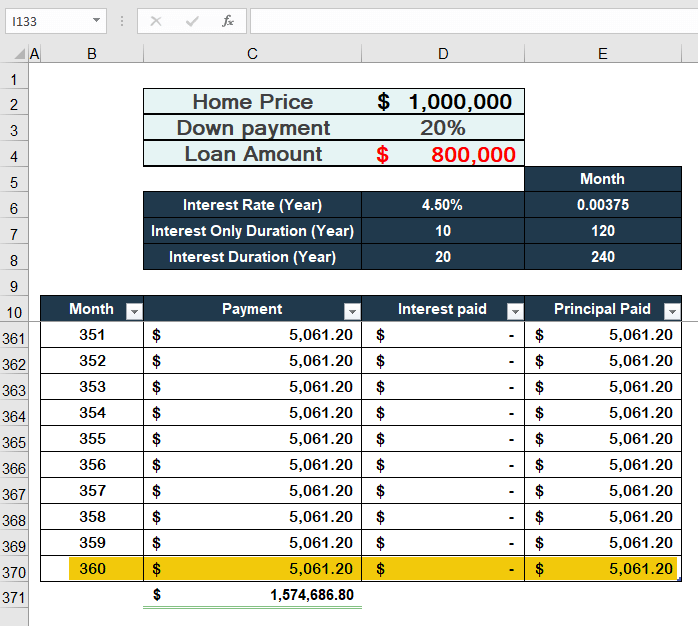
- 마지막으로 월별 이자전용모기지 $3000 지불 및 $5061.20 의 월별 모기지 지불 이 아래 이미지에 나와 있습니다.
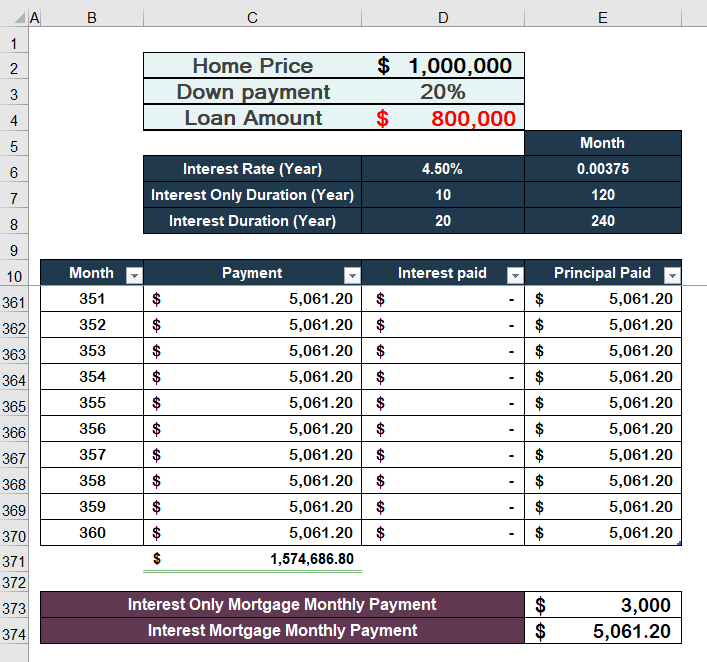
결론
마지막으로 의 이자 전용 모기지 계산기 공식을 사용하는 방법을 이제 이해하셨기를 바랍니다. 엑셀 . 이러한 모든 전략은 데이터를 교육하고 연습할 때 수행해야 합니다. 연습장을 검토하고 배운 내용을 적용하세요. 여러분의 아낌없는 지원 덕분에 이와 같은 프로그램을 계속 제공할 수 있게 되었습니다.
궁금한 점이 있으면 언제든지 문의해 주세요. 아래 댓글란에 의견을 남겨주세요.
The Exceldemy 직원이 최대한 빨리 답변을 드릴 것입니다.
우리와 함께 있으면서 계속 배우십시오.

